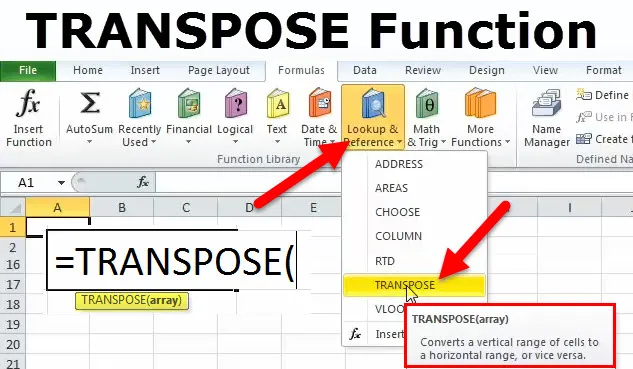
Excel TRANSPOSE -toiminto (sisällysluettelo)
- KULJETUS Excelissä
- TRANSPOSE Formula Excelissä
- Kuinka käyttää TRANSPOSE-toimintoa Excelissä?
KULJETUS Excelissä
Oletetaan, että saat laskentataulukon, jossa on paljon tietoa työskentelyä varten. Ennen aloittamista tajuat, että joudut siirtämään tiedot haluttua lähtöä varten. Tarkoittaa, sinun on näytettävä tulokset muuttamalla rivit sarakkeiksi tai päinvastoin. Tähän on kaksi tapaa:
- Kopioi ja liitä
- Siirrä toiminto
Nyt näemme, kun meillä on Excel-sovelluksen Kopioi ja liitä -ominaisuus, niin mitä Transpose-toimintoa käytetään?
TRANSPOSE Formula Excelissä
Alla on Excel-TRANSPOSE-kaava
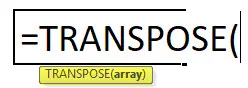
Kopioi ja liitä ominaisuus
Se on yksinkertaisempi tapa siirtää tiedot. Oletetaan datan alapuolella ja haluamme muuntaa nämä tiedot sarakkeista riveiksi.
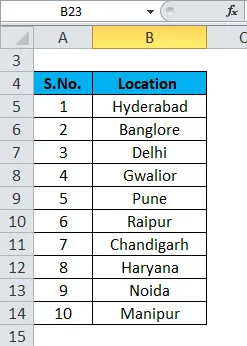
Valitse mistä tahansa datasta ja paina CTRL + A valitaksesi kokonaiset tiedot ja paina CTRL + C kopioidaksesi tiedot. Napsauta sitten solua, jossa haluamme nähdä tuloksen. Paina hiiren oikeanpuoleista painiketta ja näet PASTE OPTIONS -segmentin. Napsauta tämän vaihtoehdon alla 4. vaihtoehtoa "Transponointi" alla olevan kuvakaappauksen mukaisesti:
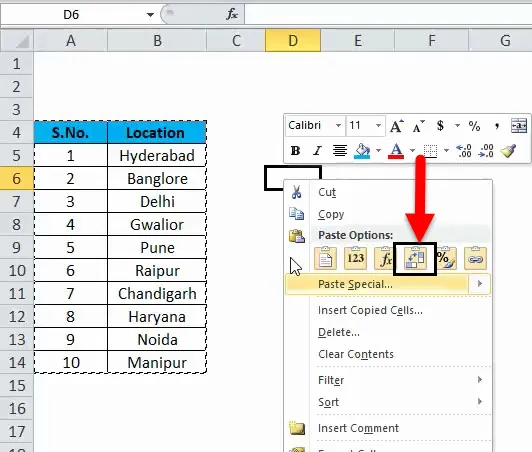
Se muuntaa tiedot sarakkeista riveiksi. Tarkista alla oleva tulos seuraavasti:

Kun meillä on yksinkertainen tietojoukko, tämä menetelmä on helppo siirtää, mutta kun työskentelemme monimutkaisessa tietoryhmässä, kuten taulukot tai toiminto, tätä menetelmää ei suositella käytettäväksi. Tällä ominaisuudella on myös haittapuoli. Jos teemme muutoksia lähdetietoihin, se ei vaikuta tulosjoukkoomme. Tarkoittaa, että meidän on tehtävä muutokset vastaavasti myös tulosjoukkoomme. Saatua tietoa ei linkitetä lähdetietoihin tässä.
Tämän ongelman ratkaisemiseksi TRANSPOSE-toiminto on paikallaan.
Kuinka käyttää TRANSPOSE-toimintoa Excelissä?
Tämä TRANSPOSE-toiminto on erittäin yksinkertainen ja helppo käyttää. Katsokaamme nyt kuinka käyttää TRANSPOSE-toimintoa joidenkin esimerkkien avulla.
Voit ladata tämän TRANSPOSE-toiminnon Excel-mallin täältä - TRANSPOSE-toiminnon Excel-mallinTRANSPOSE-toiminto on sisäänrakennettu toiminto. Se vie rivin ja muuntaa sen sarakkeeksi tai sarakkeeksi ja muuntaa sen riviksi. Toisin sanoen voimme sanoa rivin tai sarakkeen vaihtamisen.
Excel TRANSPOSE -toiminto - esimerkki # 1
Tarkastellaan, että meillä on sähköisen kaupan myyntitiedot viisaasti:
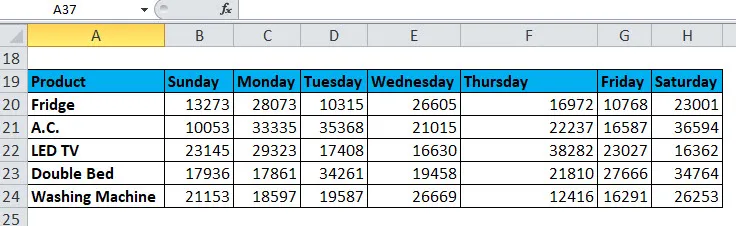
Nyt haluamme muuntaa nämä tiedot riveistä sarakkeiksi. Ensin kopioimme ja liitämme tuotenimen sarakkeesta riveihin ja päivän nimen riveistä sarakkeisiin.
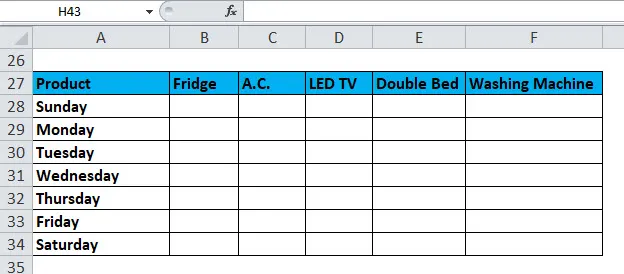
Napsauta nyt solua B28 ja valitse yllä oleva tyhjä alue. Siirry kaavapalkkiin ja kirjoita TRANSPOSE-toiminto. Valitse lähdetaulusta tietoalue, jonka haluamme siirtää argumentiksi, ja paina F4.
= TRANSPOSE ($ B $ 20: $ H $ 24)
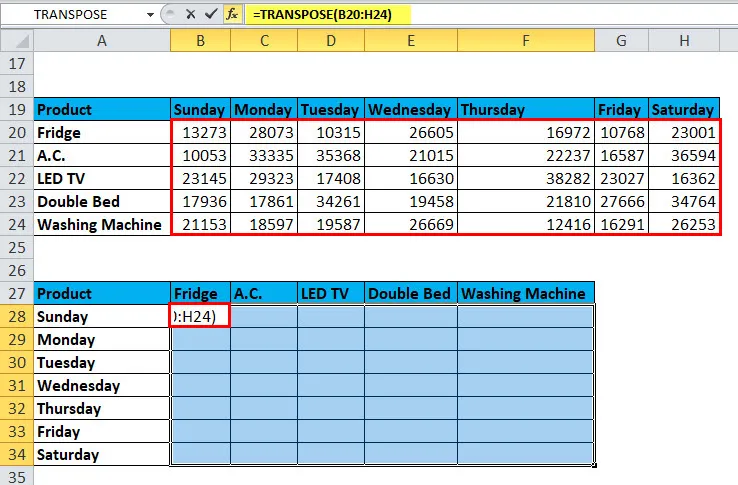
Sulje pidike ja paina CTRL + SHIFT + ENTER . Se näyttää tiedot samassa muodossa kuin haluat.
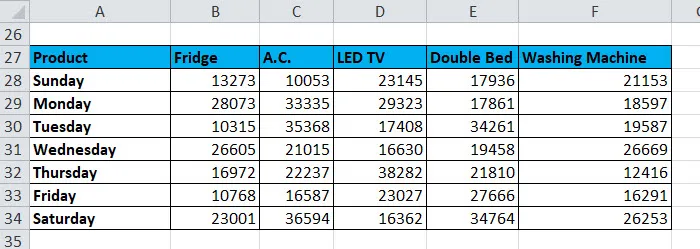
Tiedot yhdistetään lähdetaulukkoon. Siten, jos teemme muutoksia lähdetaulukkoon, se heijastuu automaattisesti tulostaulukkoon.
Suositellut artikkelit
Tämä on opas TRANSPOSE-toimintoon. Tässä keskustellaan TRANSPOSE-kaavasta ja siitä, kuinka käyttää TRANSPOSE-toimintoa yhdessä käytännön esimerkkien ja ladattavien Excel-mallien kanssa. Voit myös käydä läpi muiden ehdottamiemme artikkeleidemme -
- Excel FV -toiminto
- 25 suosituinta Excel-kaavaa ja -toimintoa
- Kuinka käyttää Microsoft Excel -taitoja
- Tärkeitä Microsoft Excel -vinkkejä